Usar o Google Test para C++ no Visual Studio
No Visual Studio 2017 e versões posteriores, o Google Test está integrado ao IDE do Visual Studio como componente padrão da carga de trabalho Desenvolvimento de área de trabalho com o C++. Para verificar se ele está instalado em seu computador, abra o Instalador do Visual Studio. Localize o Google Test na lista de componentes da carga de trabalho:
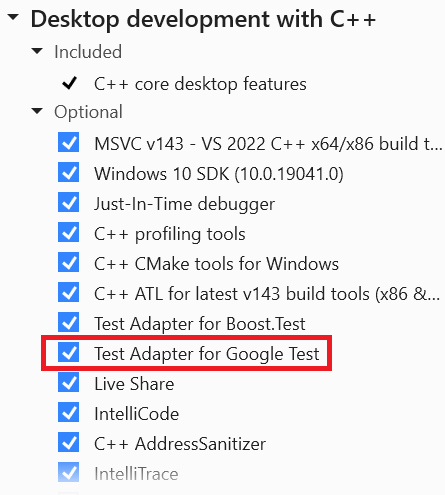
Adicionar um projeto de Teste do Google no Visual Studio 2022
- No Gerenciador de Soluções, clique com o botão direito do mouse no nó da solução e escolha Adicionar>Novo projeto.
- Defina Linguagem de programação como C++ e digite teste na caixa de pesquisa. Na lista de resultados, escolha Projeto de Teste do Google.
- Dê um nome ao projeto de teste e escolha OK.
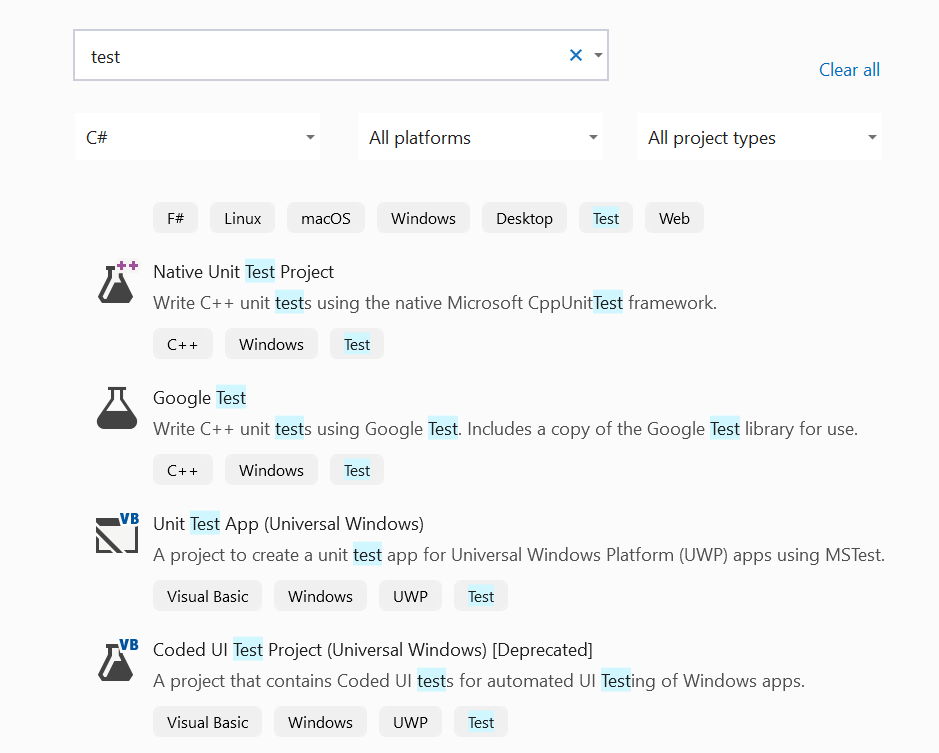
Adicionar um projeto de Teste do Google no Visual Studio 2019
- No Gerenciador de Soluções, clique com o botão direito do mouse no nó da solução e escolha Adicionar>Novo projeto.
- Defina Linguagem de programação como C++ e digite teste na caixa de pesquisa. Na lista de resultados, escolha Projeto de Teste Google.
- Dê um nome ao projeto de teste e escolha OK.
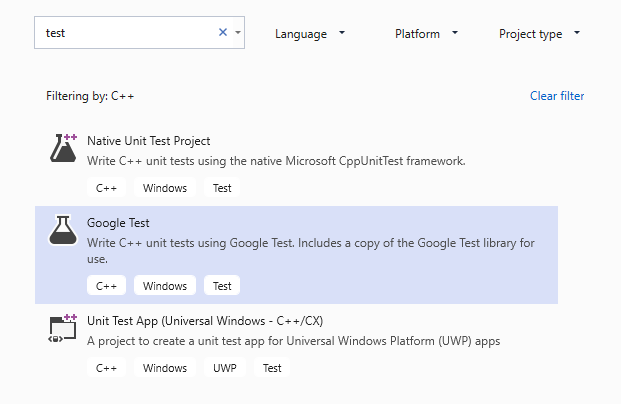
Configurar o projeto de teste
Na caixa de diálogo de Configuração do Projeto de Teste exibida, você pode escolher o projeto que deseja testar. Quando você escolhe um projeto, o Visual Studio adiciona uma referência ao projeto selecionado. Se você não escolher nenhum projeto, precisará adicionar manualmente referências aos projetos que deseja testar. Ao escolher entre a vinculação estática e dinâmica com os binários do Google Test, as considerações são as mesmas de qualquer programa C++. Para obter mais informações, consulte DLLs no Visual C++.
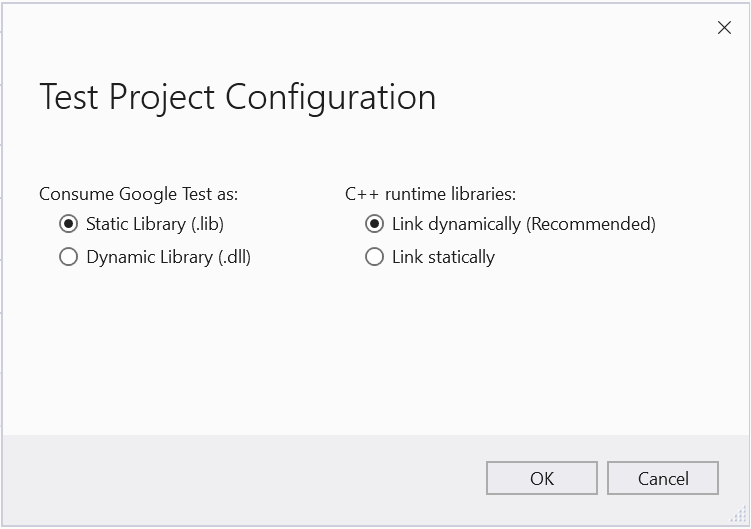
Definir opções adicionais
No menu principal, escolha Ferramentas>Opções>Adaptador de Testes para o Google Test para definir opções adicionais. Para obter mais informações sobre essas configurações, consulte a documentação do Google Test.
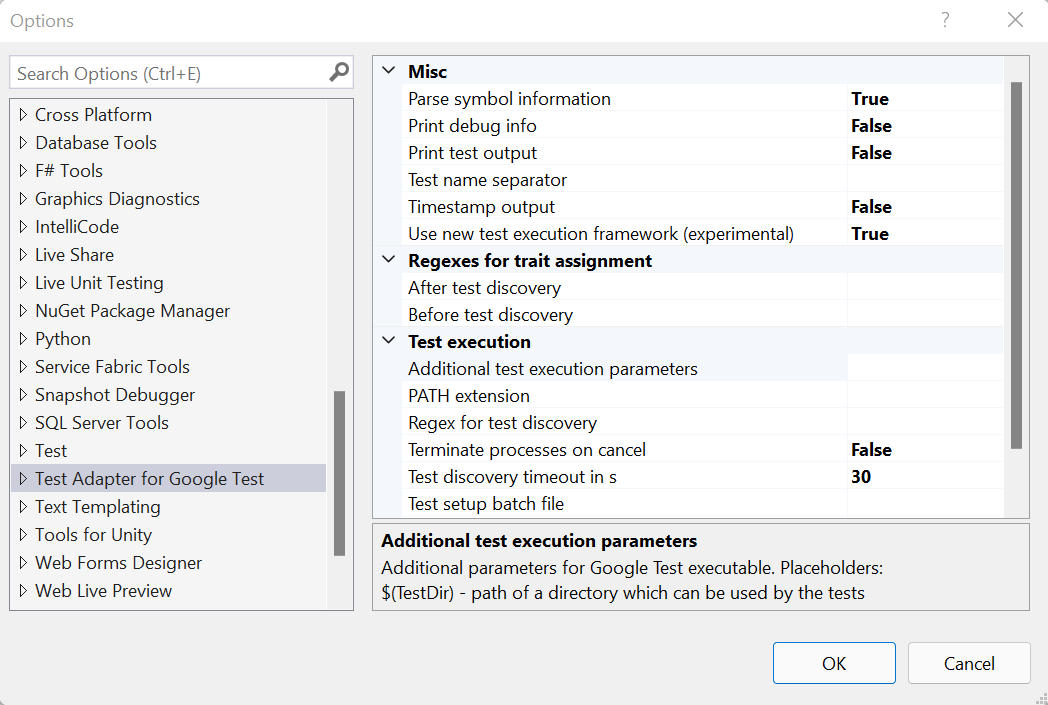
Adicionar diretivas include
No arquivo de .cpp de teste, adicione as diretivas de #include necessárias para tornar os tipos e funções do programa visíveis ao código de teste. Normalmente, o programa é superior a um nível na hierarquia de pastas. Se você digitar #include "../" uma janela do IntelliSense será exibida e permitirá que você selecione o caminho completo para o arquivo de cabeçalho.
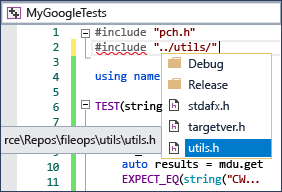
Gravar e executar testes
Agora você está pronto para escrever e executar testes do Google. Para mais informações sobre as macros de teste, consulte o guia do Google Test . Para obter informações sobre como descobrir, executar e agrupar seus testes usando do Gerenciador de Testes, consulte Executar testes de unidade com o Gerenciador de Testes.